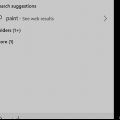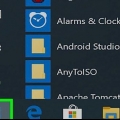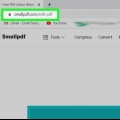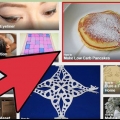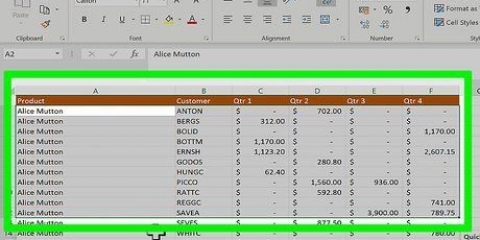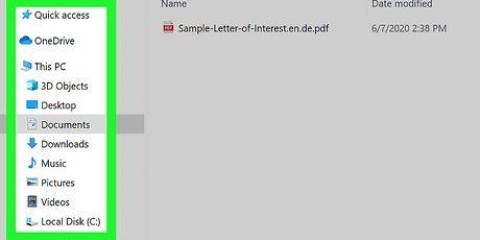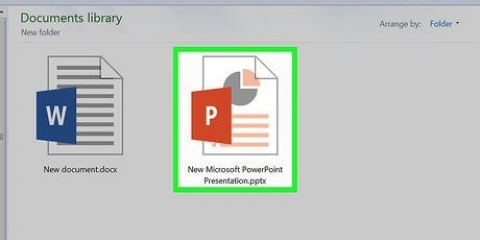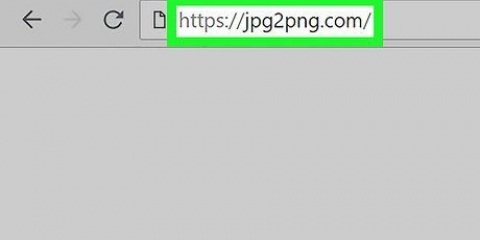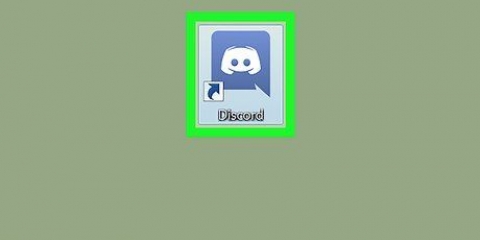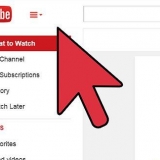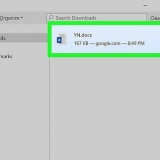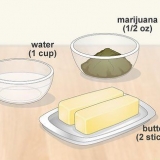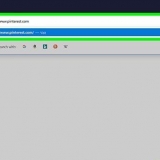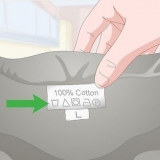Möglicherweise müssen Sie zuerst auf die Registerkarte "Alben" in der unteren rechten Ecke des Bildschirms tippen. Wenn Sie mehrere Bilder auswählen möchten, tippen Sie oben rechts auf dem Bildschirm auf „Auswählen“ und dann auf alle Bilder, die Sie auswählen möchten.







Tippen Sie auf die Suchleiste. Typ Bild-zu-PDF-Konverter und tippen Sie auf "Enter" oder "Suchen". Tippen Sie auf die App „Image to PDF Converter“, die wie eine Sonne, zwei Berge und das Wort „PDF“ aussieht. Tippen Sie auf `Installieren`. Tippen Sie im Dialogfeld auf „Akzeptieren“. 






Bilder in pdf konvertieren
In diesem Artikel erfahren Sie, wie Sie ein Bild (z. B. JPG oder PNG) in eine PDF-Datei konvertieren. Sie können Bilder auf Windows- und Mac-Computern, iPhones und Android-Geräten in PDF-Dateien konvertieren.
Schritte
Methode 1 von 4: Unter Windows

1. Öffnen Sie das Startmenü
. Klicken Sie auf das Windows-Logo in der unteren linken Ecke des Bildschirms. Sie öffnen jetzt das Startmenü. - Wenn sich das Bild, das Sie konvertieren möchten, auf Ihrem Desktop oder an einem anderen leicht zu erreichenden Ort befindet, können Sie mit der rechten Maustaste auf das Bild klicken, auf „Öffnen mit“ und dann auf „Fotos“ klicken, um das Bild in der Fotos-App zu öffnen. Sie können dann direkt mit dem Schritt `Klicken Sie auf das Drucksymbol` fortfahren.

2. Typ Fotos. Sie suchen jetzt nach der Fotos-App, in der alle Bilder von Ihrem Computer gespeichert sind.

3. klicke aufFotos. Diese Option sollte sich oben im Startmenü befinden.

4. Wählen Sie ein Bild zum Konvertieren aus. Klicken Sie auf ein Bild, das Sie konvertieren möchten, um es zu öffnen.
Wenn Sie ein PDF mit mehr als einem Bild erstellen möchten, klicken Sie zuerst auf „Auswählen“ in der oberen rechten Ecke des Fotos-Fensters und dann auf alle Fotos, die Sie zu Ihrem PDF hinzufügen möchten.

5. Klicken Sie auf das Symbol „Drucken“. Dieses Symbol sieht aus wie der Umriss eines Druckers und befindet sich in der oberen rechten Ecke des Fensters. Sie öffnen nun das Menü zum Drucken.
Sie können auch drücken Strg+P.

6. Wählen Sie den Drucker `Microsoft print to PDF`. Klicken Sie auf das Dropdown-Menü für den Drucker und dann im Menü auf "Microsoft print to PDF".

7. klicke aufDrucken. Das steht ganz unten im Menü. Es öffnet sich nun ein Fenster, in dem Sie Ihre Datei speichern können.

8. Geben Sie einen Dateinamen ein. Geben Sie einen Namen für Ihr PDF in das Textfeld `Dateiname` unten im Fenster ein.

9. Wählen Sie einen Speicherort. Klicken Sie auf einen Ordner auf der linken Seite des Fensters, um ihn als Speicherort für Ihre PDF-Datei auszuwählen.

10. klicke aufSpeichern. Diese Schaltfläche befindet sich in der unteren rechten Ecke des Fensters. So speichern Sie Ihr neues PDF.
Methode 2 von 4: Auf einem Mac

1. Vorschau öffnen. Klicken Sie auf das Vorschau-Symbol. Es sieht aus wie eine Lupe über einigen Fotos und befindet sich im Dock deines Macs.
- Wenn im Dock keine Vorschau angezeigt wird, geben Sie Vorschau in Spotlight und doppelklicken Sie dann in den Suchergebnissen auf "Vorschau".

2. Wählen Sie ein Bild zum Konvertieren aus. Es öffnet sich nun ein Fenster, in dem Sie Ihre Datei auswählen können. Gehen Sie zuerst zu dem Ordner, in dem sich Ihr Bild befindet, und klicken Sie dann auf das Bild, um es auszuwählen.
Sie können mehr als ein Bild auswählen, indem Sie ⌘ Befehlen Sie und klicken Sie auf alle Bilder, die Sie verwenden möchten.

3. klicke aufÖffnen. Es befindet sich in der unteren rechten Ecke des Fensters. Sie öffnen jetzt Ihre Bilder in der Vorschau.

4. klicke aufDatei. Diese Option finden Sie in der oberen linken Ecke Ihres Bildschirms. Dies öffnet ein Dropdown-Menü.
Um Ihre Bilder zu sortieren, ziehen Sie sie im linken Bereich nach oben oder unten.

5. klicke aufDrucken. Sie finden diese Option unten im Dropdown-Menü "Datei".

6. Klicken Sie auf das Dropdown-MenüPDF. Es befindet sich in der unteren linken Ecke des Fensters. Dies öffnet ein weiteres Dropdown-Menü.
Wenn Sie die Druckeinstellungen (wie die Ausrichtung der Bilder) ändern möchten, klicken Sie zuerst unten im Fenster auf `Details anzeigen` und passen Sie die Einstellungen an.

7. klicke aufAls PDF speichern. Sie finden diese Option im Dropdown-Menü. Sie öffnen nun ein Fenster, in dem Sie Ihr(e) Bild(er) als PDF-Datei speichern können.

8. Geben Sie einen Dateinamen ein. Geben Sie den Namen Ihrer PDF-Datei in das Textfeld `Titel` ein.

9. Wählen Sie bei Bedarf einen Speicherort aus. Klicken Sie auf der linken Seite des Fensters auf einen Ordner (z. B. Desktop), wo Sie Ihre PDF-Datei speichern möchten.

10. klicke aufSpeichern. Diese Schaltfläche befindet sich in der unteren rechten Ecke des Fensters. So speichern Sie Ihr neues PDF.
Methode 3 von 4: Auf einem iPhone

1. Fotos öffnen. Tippen Sie auf das Symbol der Fotos-App. Dieses sieht aus wie eine bunte Windmühle auf weißem Hintergrund.

2. Wählen Sie ein Bild aus. Tippen Sie auf das Album, in dem Sie Ihr Bild auswählen möchten, und tippen Sie dann auf das Bild, das Sie in eine PDF-Datei konvertieren möchten. Du öffnest jetzt das Bild.

3. Tippen Sie auf das Symbol "Teilen"
. Diese finden Sie in der unteren linken Ecke des Bildschirms. Sie öffnen nun ein Popup-Menü.
4. Tippen Sie aufDrucken. Sie finden dieses druckerförmige Symbol in der unteren Zeile des Menüs.

5. Öffnen Sie die PDF-Ansicht. Vergrößern Sie auf der Seite "Druckeroptionen" das Vorschaubild am unteren Bildschirmrand, indem Sie Ihre Finger auf dem Bildschirm auseinander ziehen. So öffnen Sie Ihre ausgewählten Bilder in einer PDF-Vorschau.
Wenn Ihr iPhone über 3D Touch verfügt, können Sie auf die Vorschau drücken, um sie in einem neuen Fenster zu öffnen, und stärker drücken, um die PDF-Vorschau zu öffnen.

6. Tippen Sie auf das Symbol "Teilen"
. Es befindet sich in der oberen rechten Ecke des Bildschirms. Du öffnest jetzt ein Menü am unteren Bildschirmrand.
7. Tippen Sie aufAls Datei speichern. Dieses Symbol sieht aus wie eine Karte und befindet sich in der unteren Zeile des Menüs. Sie öffnen nun eine Liste der verfügbaren Speicherorte.

8. Wählen Sie einen Speicherort. Tippen Sie auf den Ordner oder Ort, an dem Sie Ihre PDF-Datei speichern möchten.
Wenn Sie den Speicherort "Auf meinem iPhone" wählen, können Sie anschließend einen Ordner auswählen (z. B. `Dokumente`) auf Ihrem iPhone.

9. Tippen Sie aufHinzufügen. Es befindet sich in der oberen rechten Ecke des Bildschirms. Ihre PDF-Datei wird nun an Ihrem ausgewählten Ort gespeichert.
Methode 4 von 4: Auf einem Android-Gerät

1. Laden Sie die kostenlose App `Image to PDF Converter` herunter. Öffnen Sie den Google Play Store und gehen Sie wie folgt vor:

2. Öffnen Sie die Bild-zu-PDF-Konverter-App. Tippen Sie im Google Play Store auf "Öffnen", wenn die Installation der App abgeschlossen ist, oder tippen Sie auf das App-Symbol in der App-Schublade Ihres Geräts.

3. Tippen Sie auf+. Diese finden Sie in der oberen linken Ecke des Bildschirms. Sie öffnen jetzt eine Liste der Bildspeicherorte auf Ihrem Android-Gerät.

4. Wählen Sie ein Album aus. Tippen Sie auf das Album oder den Ort, von dem aus Sie Bilder auswählen möchten.

5. Wählen Sie Bilder zum Konvertieren aus. Tippen Sie auf die Bilder, die Sie zu Ihrer PDF-Datei hinzufügen möchten. In der unteren rechten Ecke jedes ausgewählten Bildes wird ein Häkchen angezeigt.

6. Tippen Sie auf✓. Es befindet sich in der oberen rechten Ecke des Bildschirms. So fügen Sie die Bilder der Liste Ihres PDFs hinzu.

7. Tippen Sie auf das Symbol "Konvertieren". Es sieht aus wie ein Pfeil nach rechts neben einem Blatt Papier mit `PDF` darauf und befindet sich oben auf dem Bildschirm. Sie öffnen jetzt die PDF-Seite.

8. Tippen Sie aufPDF speichern. Dies ist eine blaue Schaltfläche am unteren Bildschirmrand. Die ausgewählten Bilder werden nun zu einem PDF hinzugefügt und dann im Ordner „Image to PDF Converter“ gespeichert. Dieser Ordner befindet sich am Standardspeicherort Ihres Geräts (z. die SD-Karte).
Tipps
PDF-Dateien sind eine bequeme Möglichkeit, mehrere verwandte Bilder zu speichern (z. B. die Vorder- und Rückseite Ihres Führerscheins, die Seiten Ihres Reisepasses oder Ihres Personalausweises).
Warnungen
- PDF-Dateien benötigen normalerweise weniger Platz als normale Bilder, daher sollten Sie sich der geringeren Bildqualität bewusst sein.
"Bilder in pdf konvertieren"
Оцените, пожалуйста статью